Nous sommes allés à la recherche du moniteur le plus populaire d'Amazon et ce que nous avons découvert était l'écran IPS SB220Q 1080p 75Hz d'Acer. Ce moniteur est en tête de la liste des moniteurs les plus vendus et les plus souhaités, ce qui semble indiquer non seulement que les clients achètent ce moniteur, mais qu'ils le souhaitent en fait en nombre significatif.
Les critiques d'utilisateurs ont également attiré notre attention. Il y en a plus de 4 000, ce qui lui donne une moyenne de 4,6 étoiles, ce qui est solide, nous devrons donc voir comment cela résiste dans nos tests.
Clairement, l'une des raisons pour lesquelles le SB220Q est si populaire se résume à ce prix. 90 $ est très bon marché pour un moniteur et il est difficile d'en trouver beaucoup moins cher que cela. Une fois que vous commencez à frapper 70 $ ou même 80 $, vous commencez à vous limiter aux options sous-1080p et à beaucoup de déchets obsolètes. Donc, si vous venez de construire un PC et que vous n'avez rien dans votre budget, saisir l'un des écrans 1080p les moins chers d'Amazon semble être quelque chose que beaucoup de gens font.
Sur le papier, les spécifications en font également un achat attrayant en dessous de 100 $. Nous examinons un panneau IPS 1080p de 22 pouces avec un taux de rafraîchissement de 75 Hz. Maintenant, si vous avez suivi nos revues de moniteur, ce n'est pas dans le même domaine que les trucs habituels 1080p et 1440p 144Hz que nous regardons. Mais nous pensons que ce qu'offre Acer est toujours impressionnant pour le prix.

Il s'agit d'un panneau IPS, pas TN, et les TN sont généralement la catégorie de moniteur la plus abordable. En plus de cela, nous obtenons une légère augmentation du taux de rafraîchissement de la ligne de base 60 Hz à 75Hz. Quelques petits extras ici et là peuvent faire beaucoup pour faire ressortir un moniteur d'entrée de gamme.
Cela dit, 22 pouces, ou plus précisément 21,5 pouces, est petit pour un moniteur. Même les écrans de 24 ou 25 pouces ressemblent à une amélioration substantielle de la taille du panneau. Quelque chose de 24,5 pouces finit par être 30% plus grand, c'est donc l'un des compromis les plus importants pour faire baisser le prix. Nous avons regardé autour juste au cas où et vous ne pouvez pas trouver un écran IPS de 24 pouces pour moins de 100 $.

Cela dit, l'Acer SB220Q dispose d'un support de synchronisation adaptative, mais il n'est livré qu'avec un seul port HDMI (aux côtés de VGA). Cela signifie que la synchronisation adaptative n'est utilisable qu'avec les GPU AMD, car les produits de génération actuelle de Nvidia ne prennent pas en charge la synchronisation adaptative via HDMI. L'implémentation de la synchronisation adaptative n'est pas très bien non plus: avec juste un rafraîchissement maximum de 75 Hz et un minimum de 48 Hz, il n'y a pas de faible compensation de fréquence d'images. Cela signifie que dès que votre fréquence d'images tombe en dessous de 48 FPS, la synchronisation adaptative se désengage et vous commencerez à voir déchirer ou bégayer en fonction de vos paramètres Vsync.
Ce n'est pas une grande expérience de fluctuer dans et hors de la fenêtre de synchronisation adaptative, cela peut être assez choquant. Donc, avoir une carte graphique capable d'un gameplay 1080p 60 fps cohérent va être la clé. Tout le monde n'achètera pas un moniteur à 90 $ dans cette catégorie, si vous avez un RX 560, par exemple, vous pourriez avoir du mal. D'un autre côté, ces types de problèmes de synchronisation adaptative sont présents avec presque tous les écrans inférieurs à 100 Hz, ce n'est donc pas un problème unique pour le SB220Q.

Oh, et le SB220Q est le premier moniteur que nous avons testé depuis longtemps et qui n'est livré qu'avec un câble VGA dans la boîte. Câble HDMI vendu séparément. Compte tenu des cartes graphiques abandonnées VGA il y a une dizaine d'années, ce choix de câbles est-il la cible de ceux équipés d'ordinateurs portables ou de PC anciens?
En termes de qualité de construction, l'Acer SB220Q est basique comme prévu. Le support est presque entièrement en plastique, il est étonnamment solide et dans l'ensemble, l'écran est très mince, mais c'est une conception et une construction bon marché. Plastique peu spectaculaire, taille de lunette moyenne et réglage très limité. Le support ne prend en charge que le réglage de l'inclinaison et, en raison de la petite taille de l'écran, sans réglage de la hauteur, il repose très bas sur votre bureau. La plupart des gens devront augmenter la hauteur de 10 à 20 centimètres pour une visualisation ergonomique, et vous ne pouvez pas le faire avec un bras VESA, car il n'y a pas de support. Nous ne nous attendons pas à ce que les moniteurs économiques disposent d'un support réglable en hauteur, mais le fait de ne pas avoir de support VESA est un peu aigu et limite vraiment la convivialité de ce moniteur.

Il n'y a pas de bascule directionnelle pour contrôler l'affichage à l'écran, mais nous ferons avec les boutons de visage. Sur une note positive, Acer n'a pas lésiné sur l'OSD, il y a beaucoup de paramètres en ligne avec la plupart de leurs autres moniteurs de budget, nous avons donc toujours des choses comme des filtres de lumière bleue et des réticules. Il existe également plusieurs paramètres d'overdrive, contrairement à certains autres moniteurs de budget que nous avons examinés qui négligent complètement la fonctionnalité.
Performances d'affichage
Temps de réponse / modes de saturation
En parlant de modes d'overdrive … examinons les performances du temps de réponse. Il existe trois modes disponibles: Normal est le mode par défaut, il y a aussi Off et Extreme. La désactivation est très lente, nous sommes confrontés à une moyenne de gris à gris de 16,24 ms, ce qui est typique des panneaux IPS 1080p d'entrée de gamme sans overdrive. Les images fantômes sont importantes en utilisant ce mode, avec de longues traînées de traînée suivant des objets en mouvement. Seulement 27% des transitions se rapprochent de la longue fenêtre de rafraîchissement de 13,33 ms, donc ce mode n'est tout simplement pas assez rapide et ne serait pas génial à 60 Hz non plus.
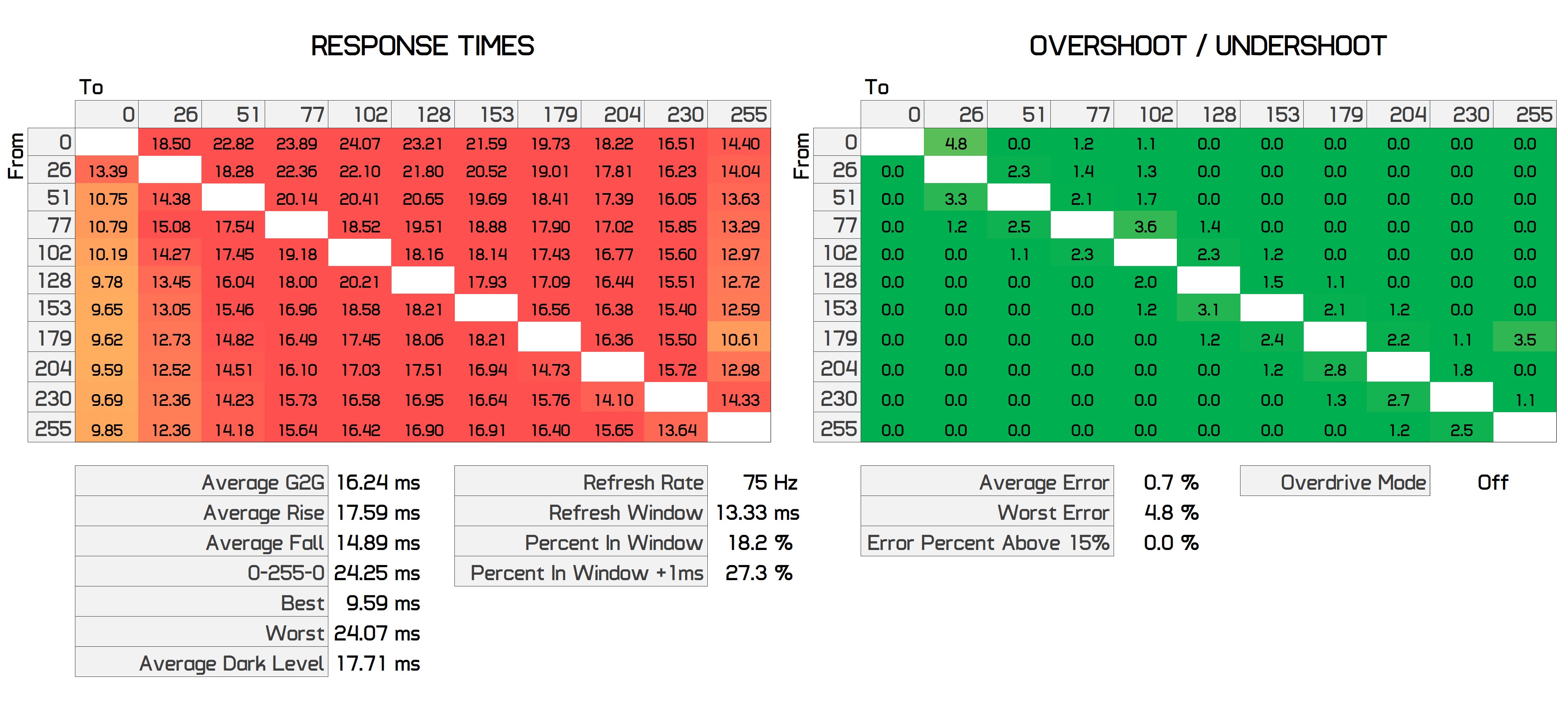
Normal prend les choses dans l'autre sens, nous avons maintenant une moyenne de gris à gris de 6,40 ms, ce qui est décent pour un moniteur IPS et permet au SB220Q d'atteindre une conformité de taux de rafraîchissement de 100%. Cependant, cela s'est fait au détriment du dépassement et d'une quantité assez importante de dépassement. Un taux d'erreur moyen de 14,6% est élevé et environ la moitié de toutes les transitions subissent des images fantômes inverses. De nombreuses transitions dépassent les 25% de dépassement, ce qui est notable.
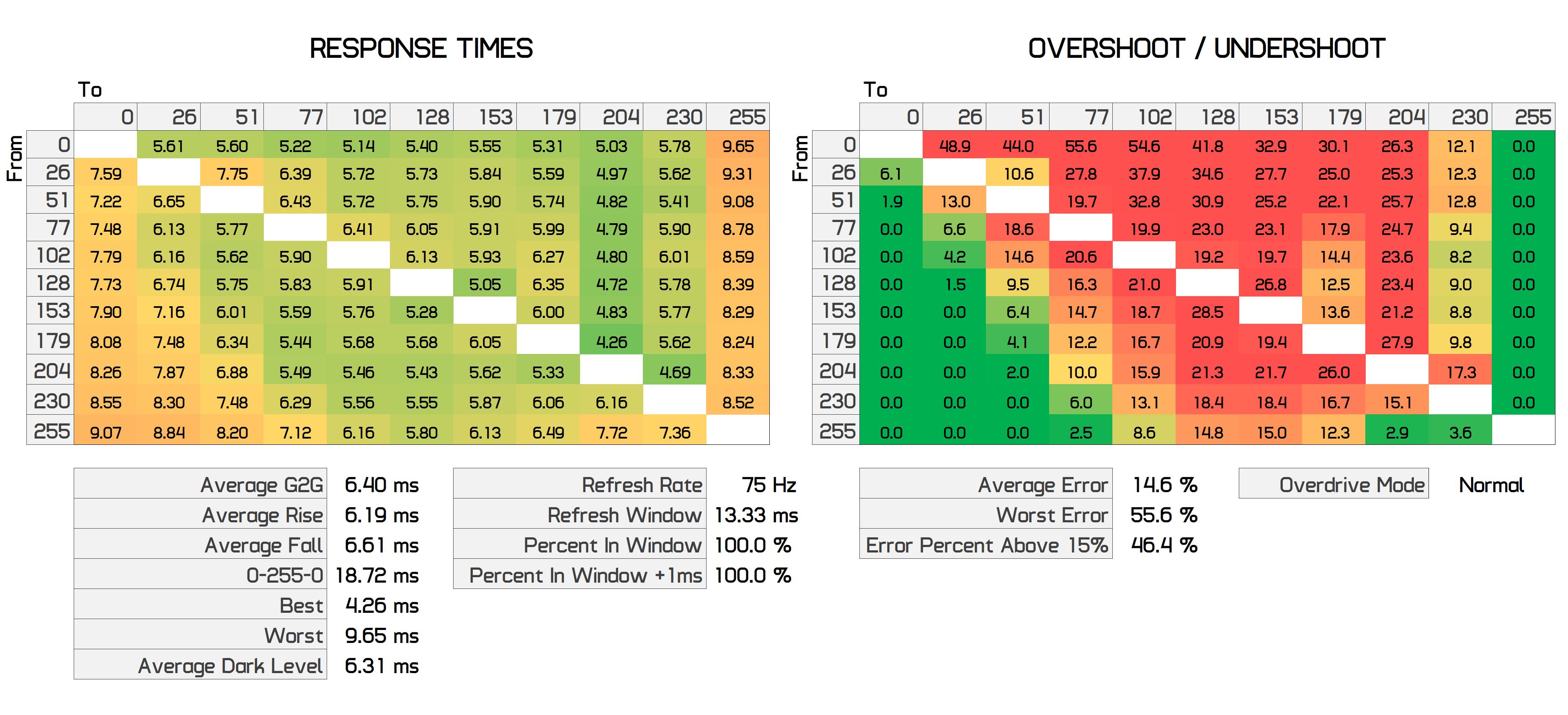
Le mode extrême est pire. Il pousse la moyenne grise à grise jusqu'à 3,77 ms, mais le dépassement devient écrasant, conduisant à d'énormes halos lumineux autour des objets en mouvement. Ce mode est inutilisable.
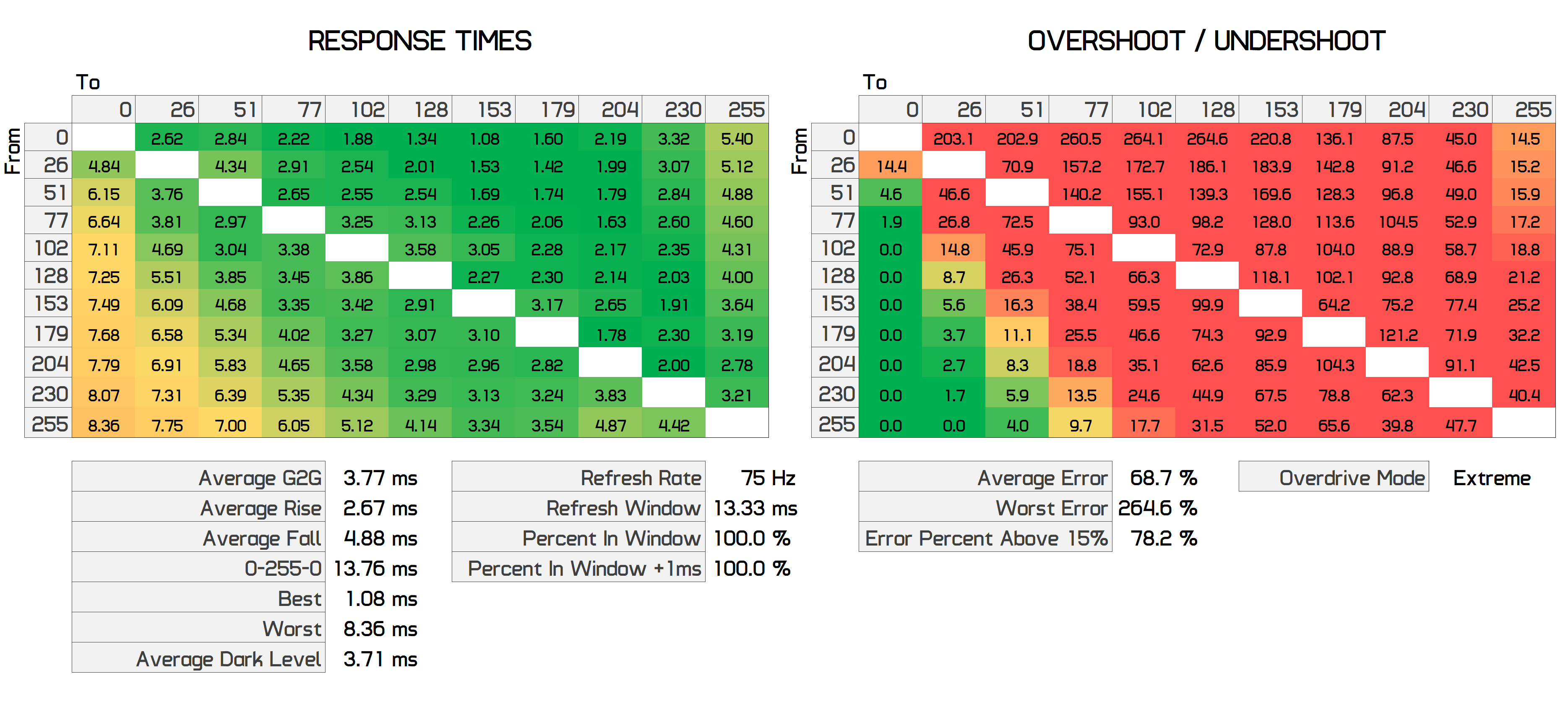
Malheureusement, lorsque vous regardez à travers ces trois modes, aucun n'est particulièrement bon. En fait, nous appellerions les modes Overdrive Off et Normal «mauvais», et Extreme est terrible. Il nous reste donc une situation difficile: est-il préférable d'avoir des transitions de 16 ms sans dépassement, ou des transitions de 6 ms avec un dépassement substantiel? Ni l'un ni l'autre n'est idéal, mais c'est ce que Acer nous présente ici.
Lorsque nous regardons des images de caméra de poursuite à l'aide du test UFO de Blur Buster, qui simule la façon dont l'œil humain voit le mouvement sur cet écran, vous pouvez le voir en action et comment ni Off ni Normal offrent une expérience formidable. Le départ est très lent avec d'énormes quantités de fantômes et de bavures, avec des traînées derrière l'OVNI en mouvement. Mais ensuite avec Normal, ces traînées fantômes sont remplacées par des images fantômes inverses, une traînée lumineuse qui, dans certaines circonstances, est plus visible que la traînée floue.
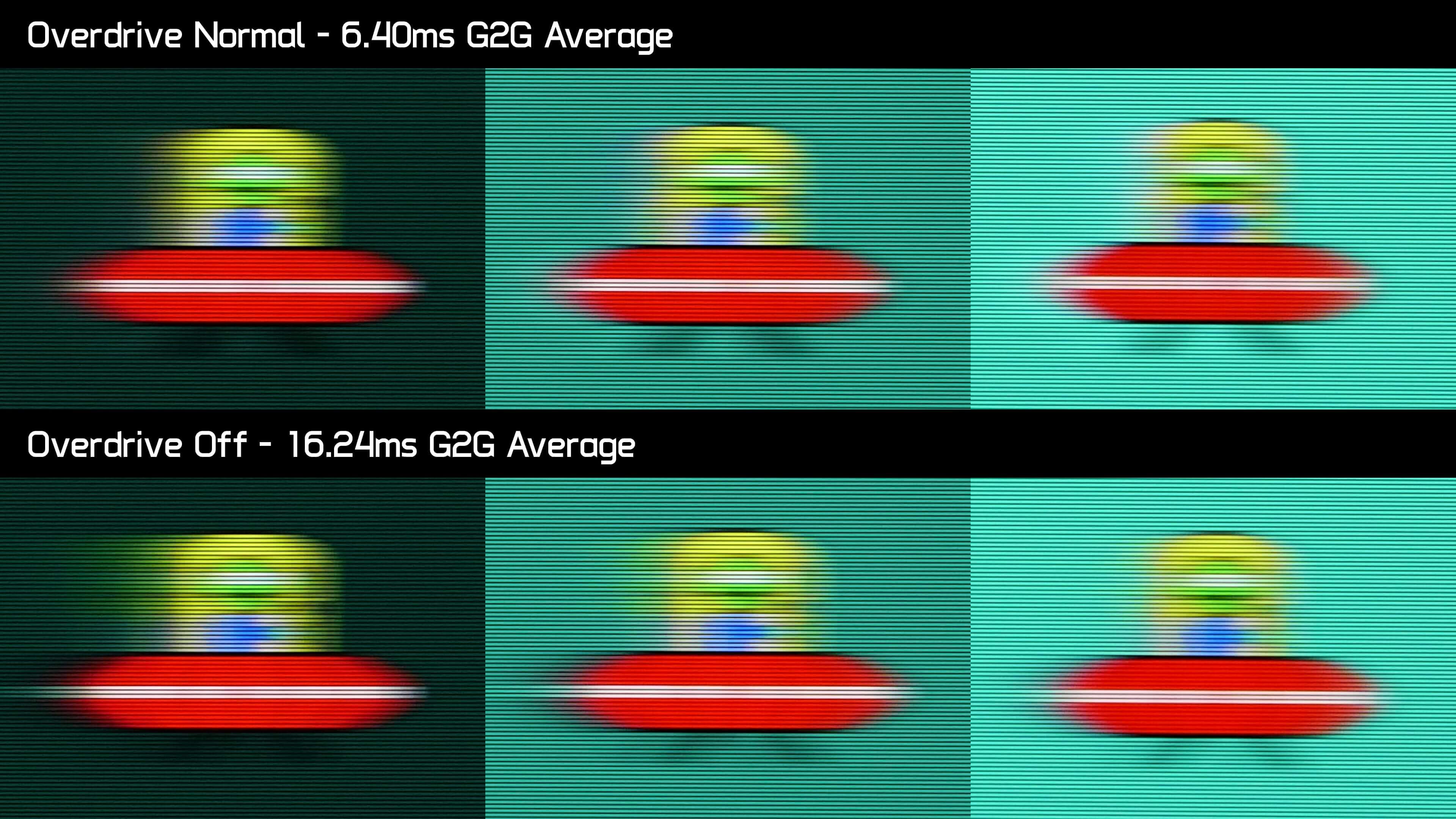
Nous préférerions probablement légèrement le mode Normal avec des images fantômes inverses, nous pensons que la clarté du mouvement est un peu meilleure, mais nous choisissons entre deux mauvaises options.
Le moniteur n'est pas meilleur à 60 Hz – les performances sont plutôt pires à 60 Hz qu'à 75 Hz avec des niveaux de dépassement encore plus importants. Il s'agit d'un moniteur de budget, nous supposons donc que nous ne pouvons pas en attendre plus, mais la gestion des mouvements n'est certainement pas l'un des points forts de ce moniteur.
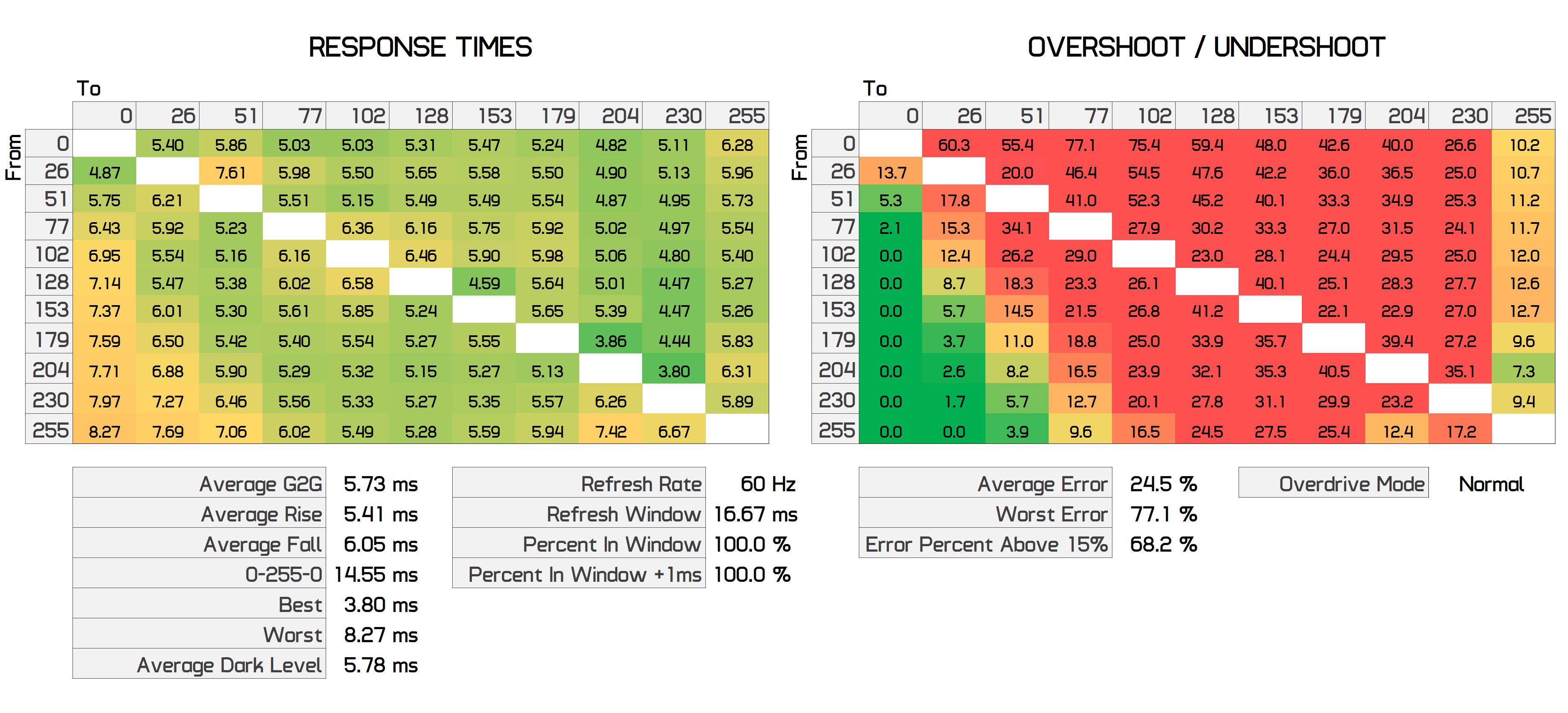
Comment le SB220Q se compare-t-il aux autres moniteurs 1080p que nous avons testés? Eh bien, en termes de gris à gris moyen en mode Overdrive Normal, 6,40 ms n'est pas trop mal pour un moniteur IPS. Nous obtenons des performances de niveau sombre décentes, en battant certaines autres options VA bon marché comme le Pixio PCX243, par exemple. La conformité du temps de réponse à l'aide de ce mode est également très bien, comme vous l'espérez avec un taux de rafraîchissement de 75 Hz.
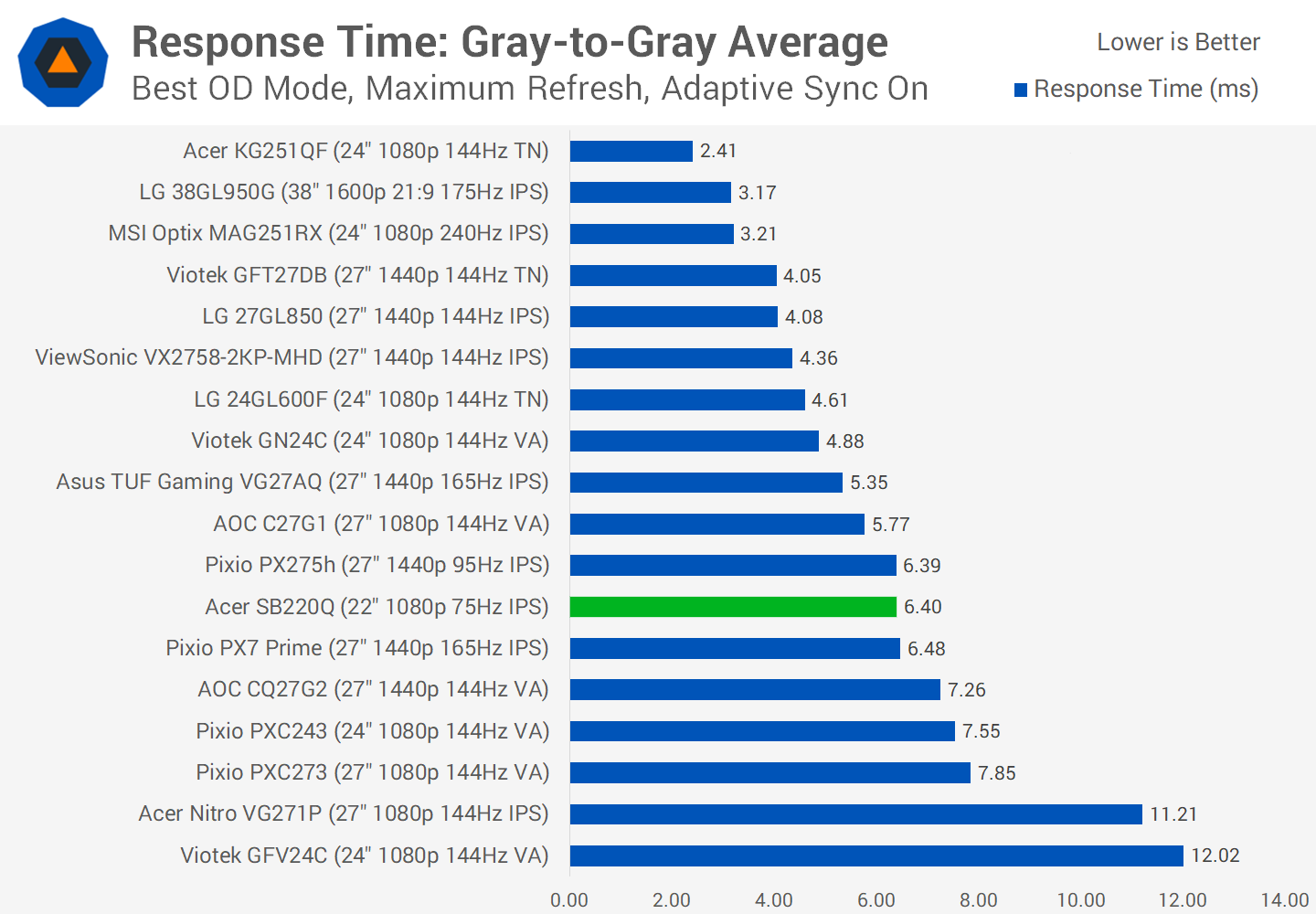
Mais c'est avec des taux d'erreur que tout s'effondre pour le SB220Q. Une erreur moyenne de 14,6% est la plus élevée que nous ayons testée parmi les moniteurs 1080p, dont la plupart se situent davantage dans la plage de 0 à 4% en utilisant leurs modes de saturation optimaux. Cela devient encore pire lorsque l'on regarde les images fantômes inverses: 46% des transitions souffrant du problème sont bien plus élevées que la plupart des moniteurs 1080p, au point où les images fantômes inverses sont plus évidentes qu'avec n'importe quel autre moniteur de cette liste.
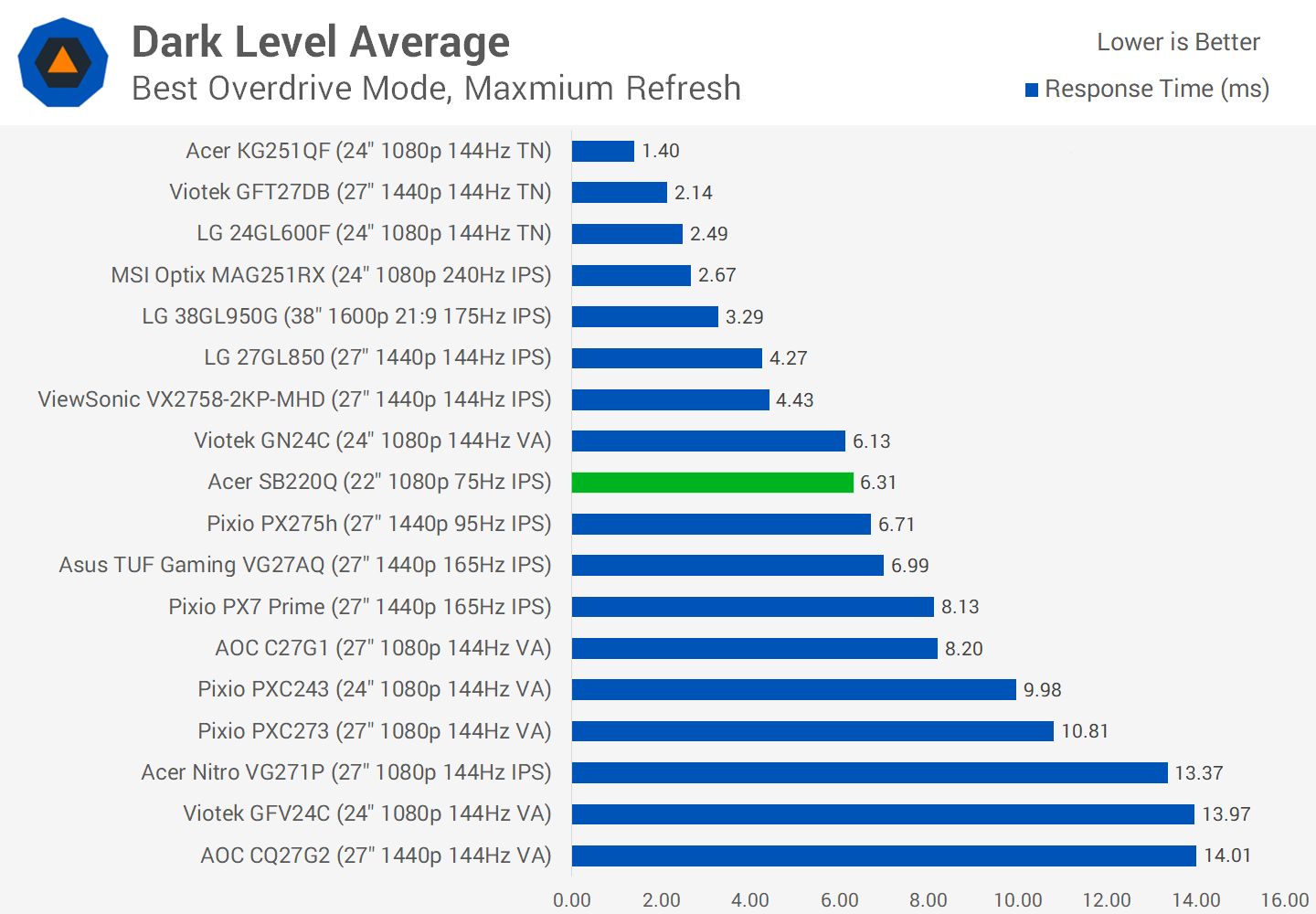
Passons en revue quelques options ici. Le Viotek GN24C est un panneau VA que nous avons assez souvent recommandé dans la catégorie budget, étant 1080p 144Hz, et il affiche une moyenne de 5 ms gris à gris avec 5% de fantômes inverses et des performances de niveau d'obscurité similaires. C'est une meilleure gestion des mouvements que ce que vous obtenez avec l'Acer SB220Q.
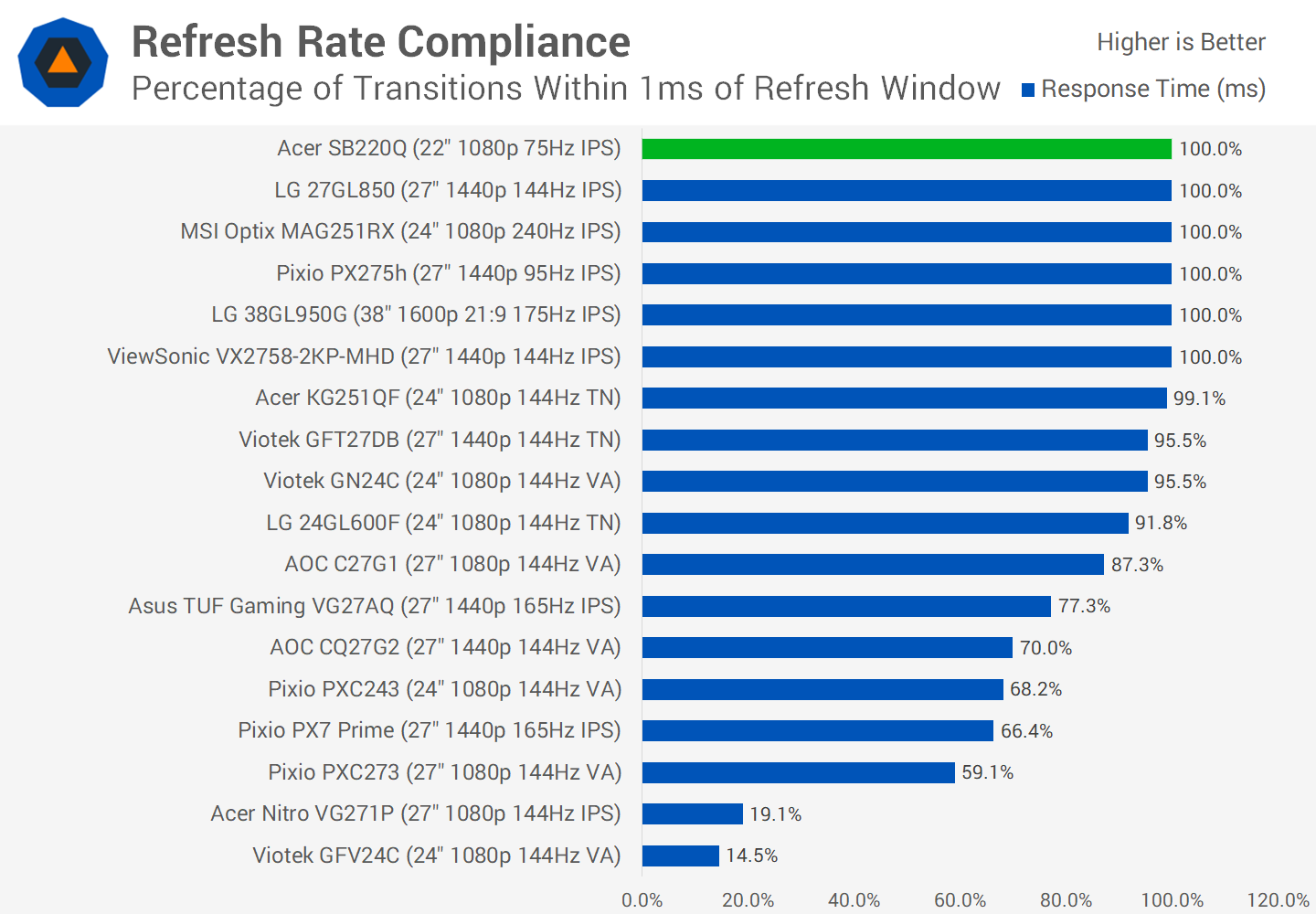
Un autre ajout plus récent est le Pixio PXC243, qui n'a presque pas de fantôme inverse mais souffre d'une moyenne grise à grise plus lente d'environ 7,5 ms. En d'autres termes, il est environ 1 ms plus lent que le SB220Q, mais élimine complètement les traînées de fantômes inverses, le tout avec un panneau VA. Il offre également une meilleure gestion des mouvements, et bien sûr, nous pouvons également voir d'autres options d'AOC, LG et autres.
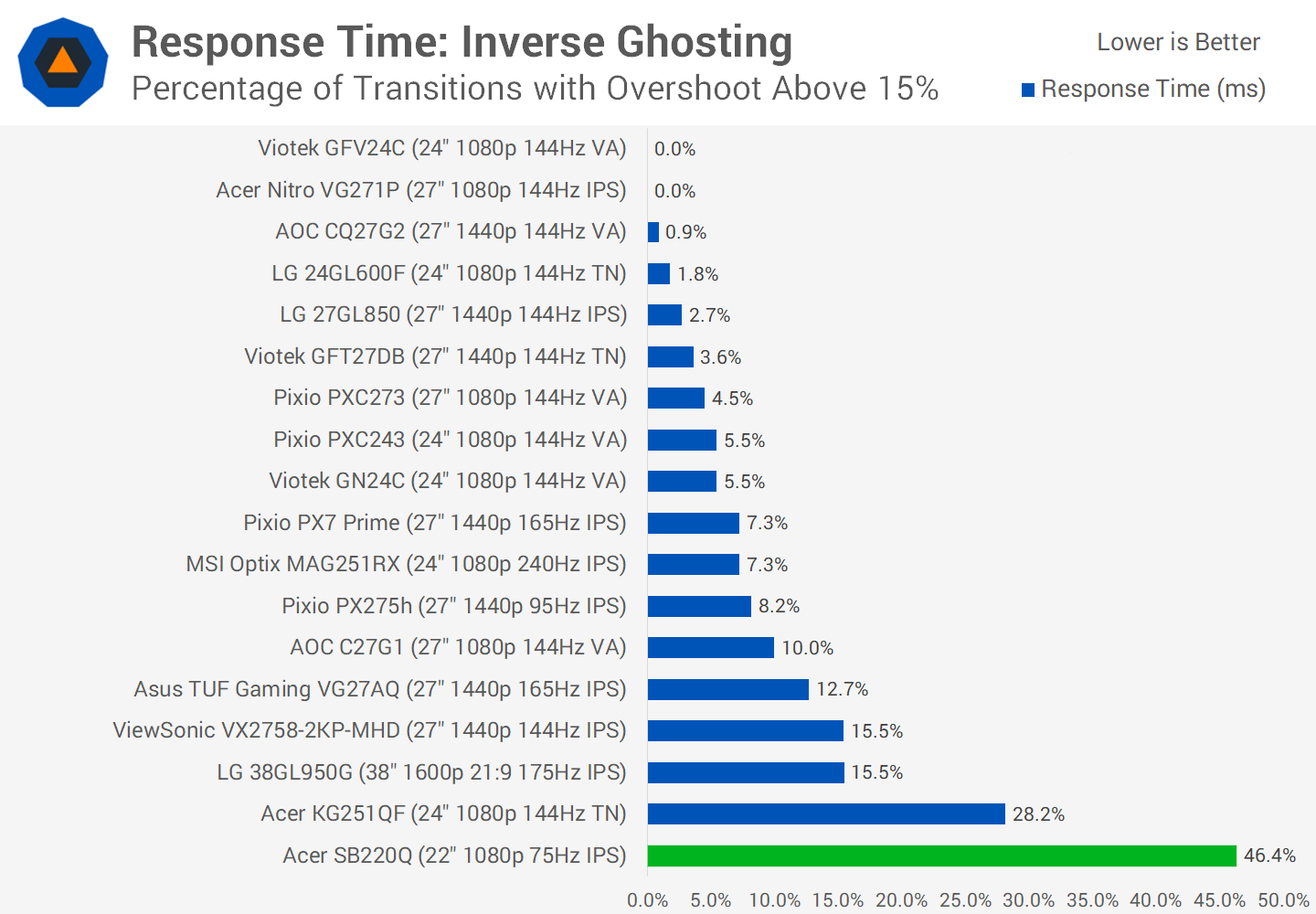
La plupart de ces autres moniteurs sont plus chers, autour de 150 $, il est donc logique qu'ils fonctionnent mieux. Mais nous ne sommes tout simplement pas sûrs que le SB220Q offre une excellente expérience pour ce type de performances.
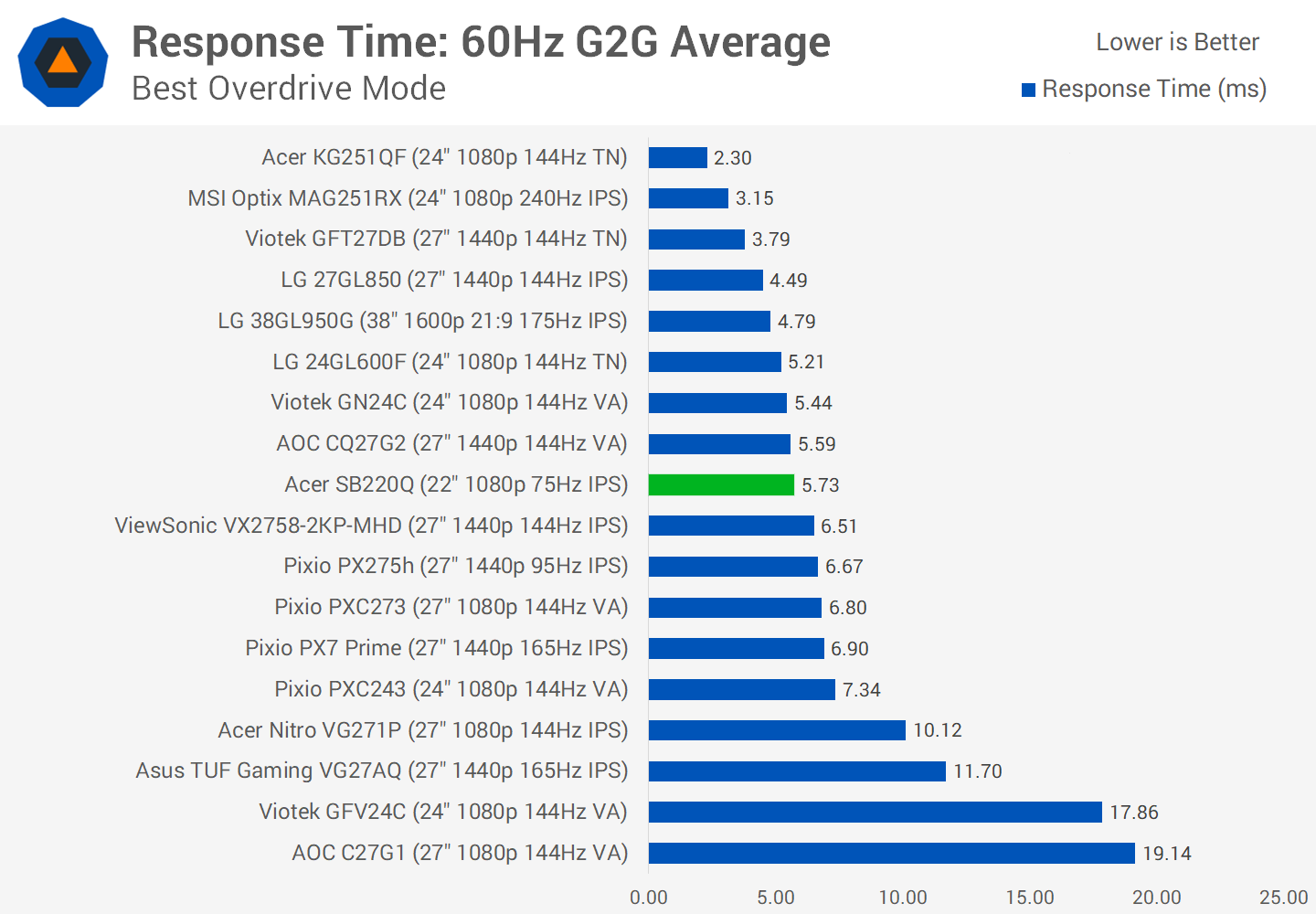
Les performances à 60 Hz sont satisfaisantes en termes de temps de réponse, mais souffrent de graves images fantômes inverses.
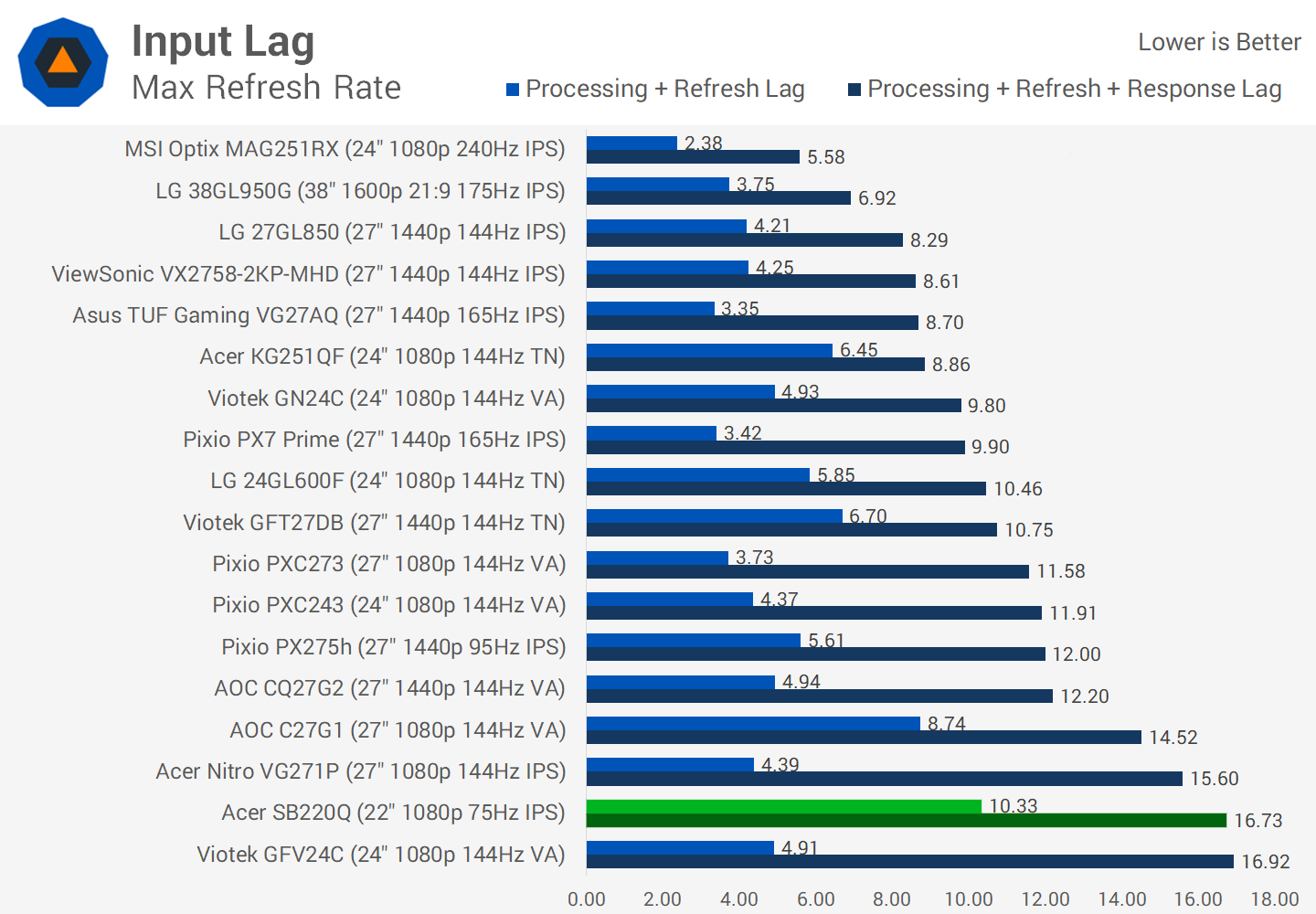
Le décalage d'entrée est typique d'un moniteur de budget, nous constatons un retard de traitement d'environ 3,5 ms, un taux de rafraîchissement lent et des temps de réponse modestes, donc cela ne fournit pas une expérience de retard faible. Obtenir un panneau de 144 Hz à la place contribuerait grandement à réduire le décalage d'entrée, mais encore une fois, ils sont plus chers.
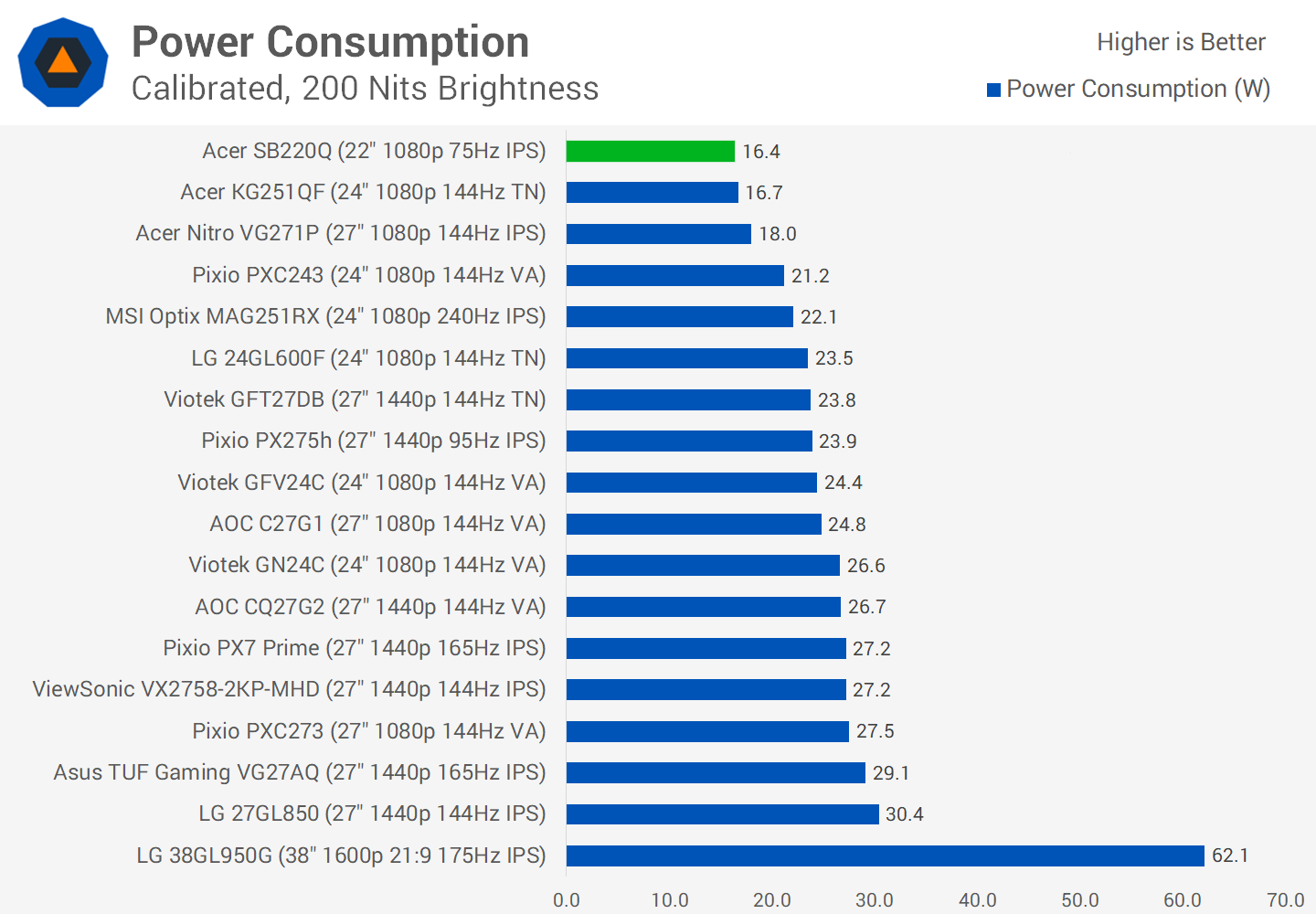
La consommation d'énergie est faible à environ 16 W, mais pas beaucoup moins que certains moniteurs de 24 pouces que nous avons testés. Pourtant, si la production de chaleur est un problème, le SB220Q est d'or dans ce domaine.
À ce stade, nous avons établi que l'Acer SB220Q n'est pas très bon en tant que moniteur de jeu, qu'en est-il en tant que moniteur de type bureau général ou tout simplement pour la navigation sur le Web? C'est là que les performances des couleurs sont beaucoup plus importantes, alors plongeons-nous …
Performance couleur
L'étalonnage prêt à l'emploi est décent, ce qui est une bonne nouvelle pour les acheteurs après une excellente expérience de couleur. Notre unité avait des niveaux de blanc presque parfaits, et bien que cela ait légèrement diminué lors du déplacement dans le reste de l'échelle de gris avec une teinte jaune mineure, ce n'était pas si visible et dépassait de loin mes attentes d'un moniteur bon marché. Un deltaE en niveaux de gris de 2,45 n'est pas parfaitement précis, mais très bon dans cette catégorie de prix.
Performances des couleurs par défaut
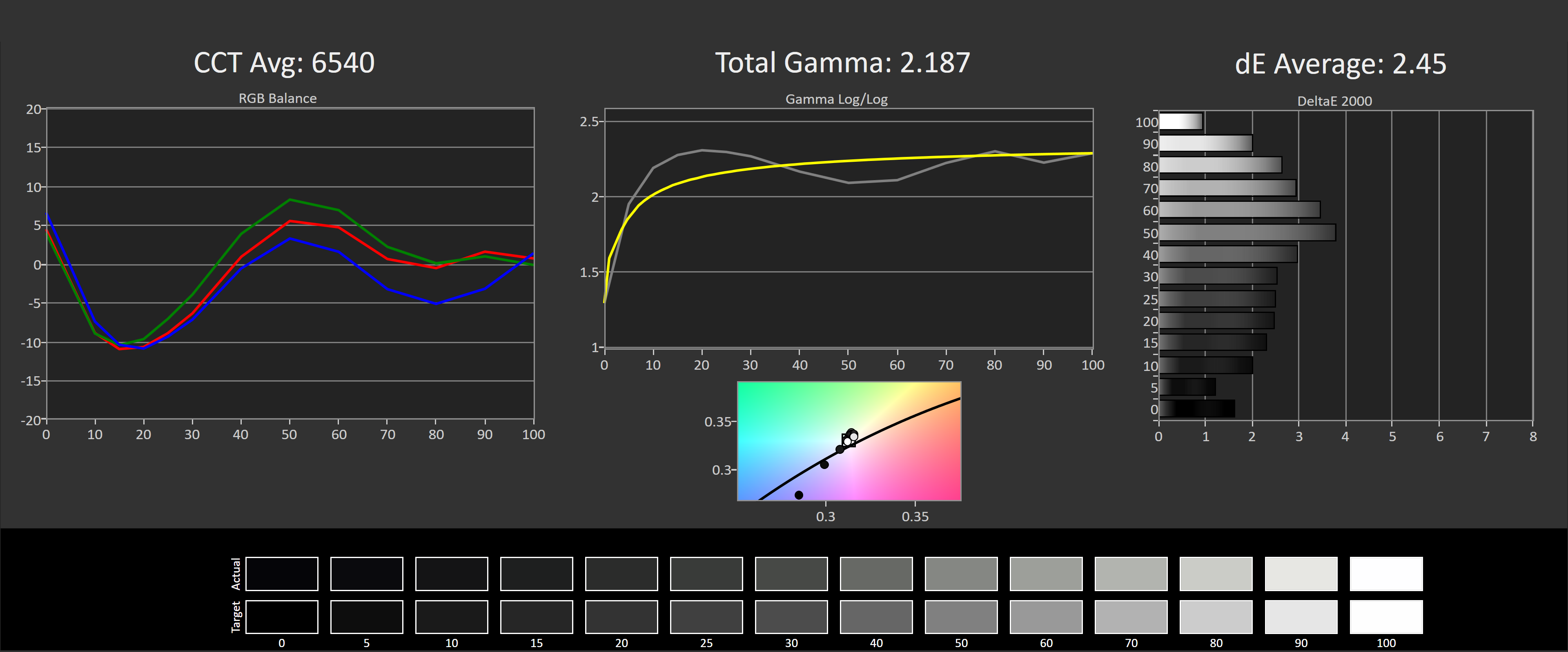
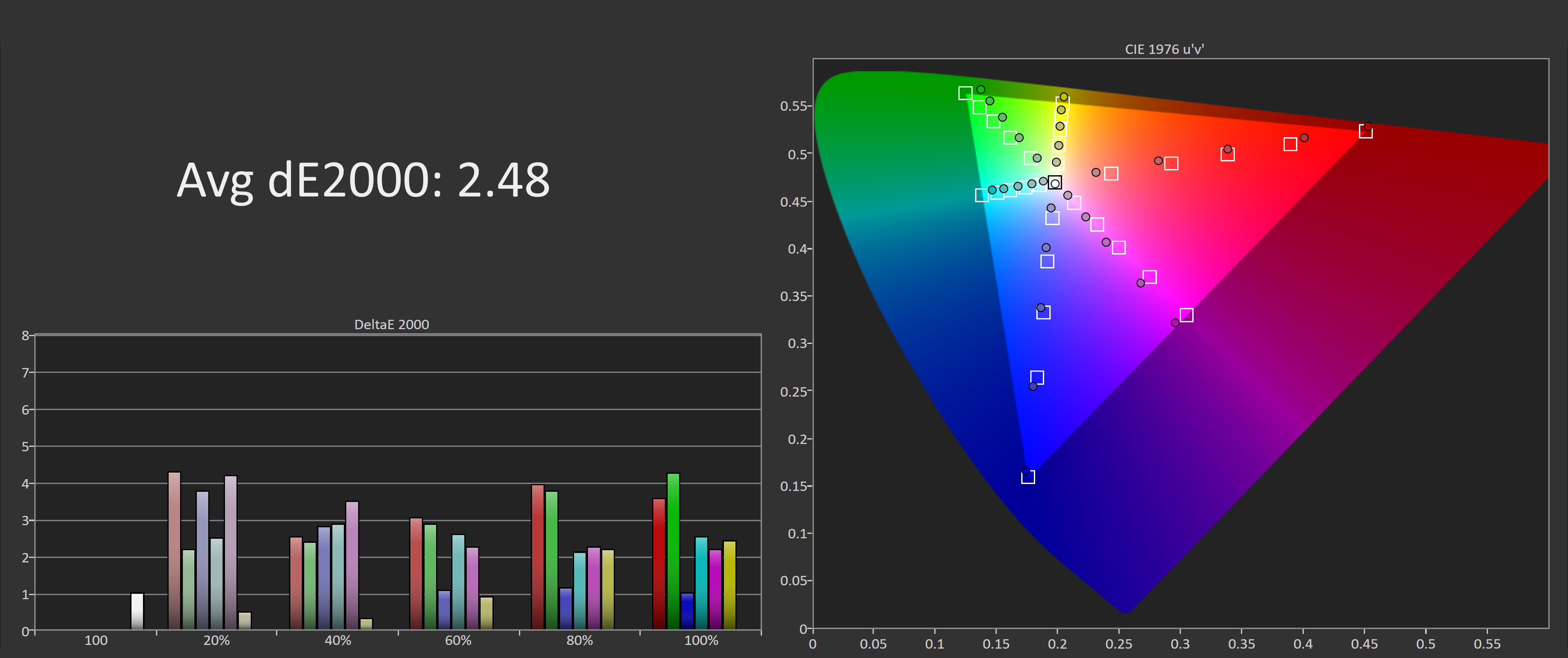
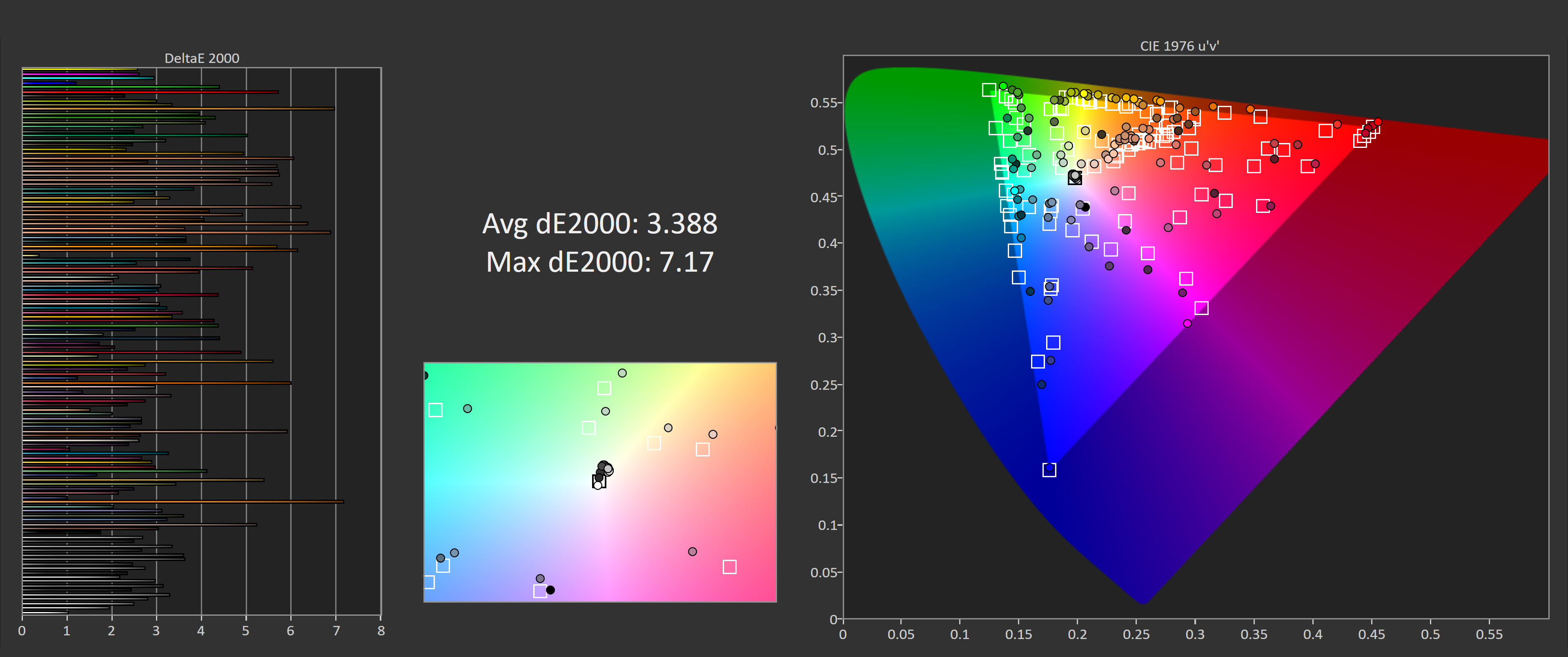
Les performances de saturation sont similaires avec une moyenne deltaE de 2,48, principalement limitée par certaines bizarreries avec les rouges et les verts. Le panneau utilisé ici ne peut pas tout à fait atteindre une couverture 100% sRGB, nous sommes plus à 93%, donc il y a un peu d'écrêtage avec des verts, mais les performances globales sont solides même si nous nous retrouvons avec une moyenne de 3,39 deltaE dans ColorChecker.
Performances des couleurs calibrées
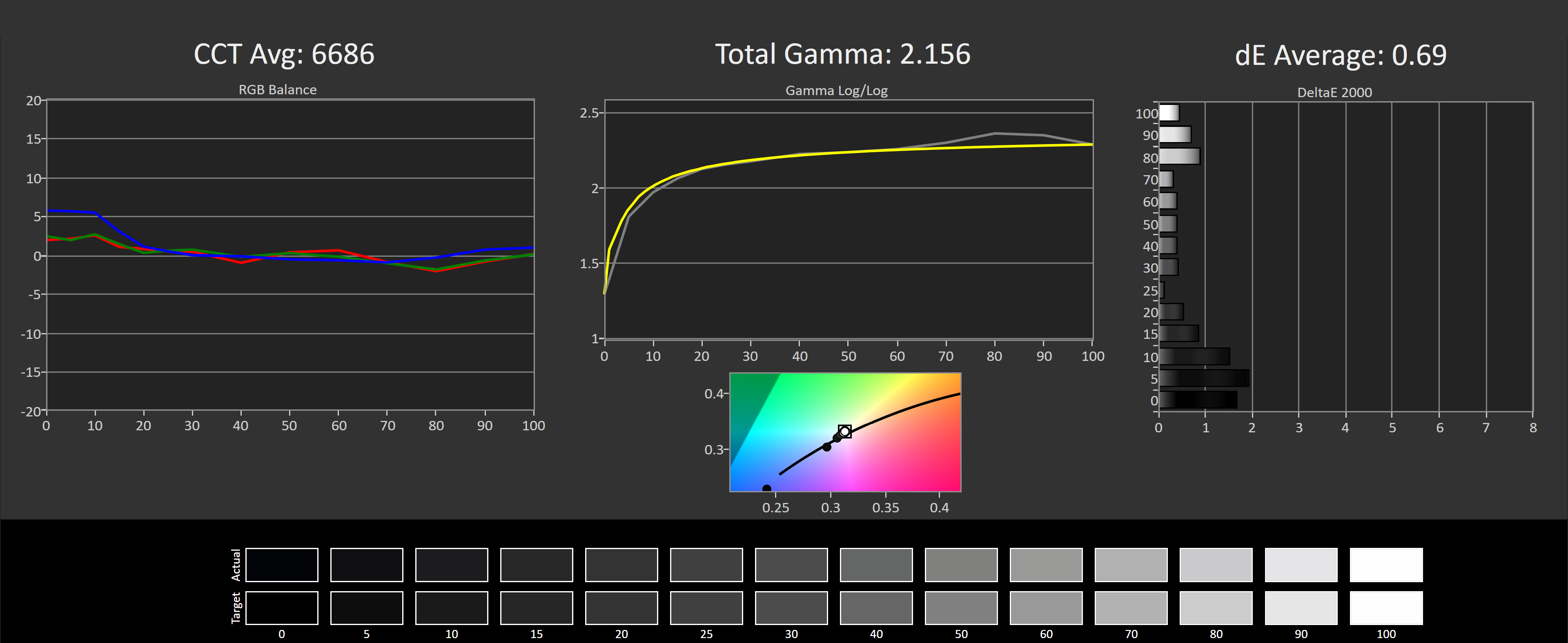
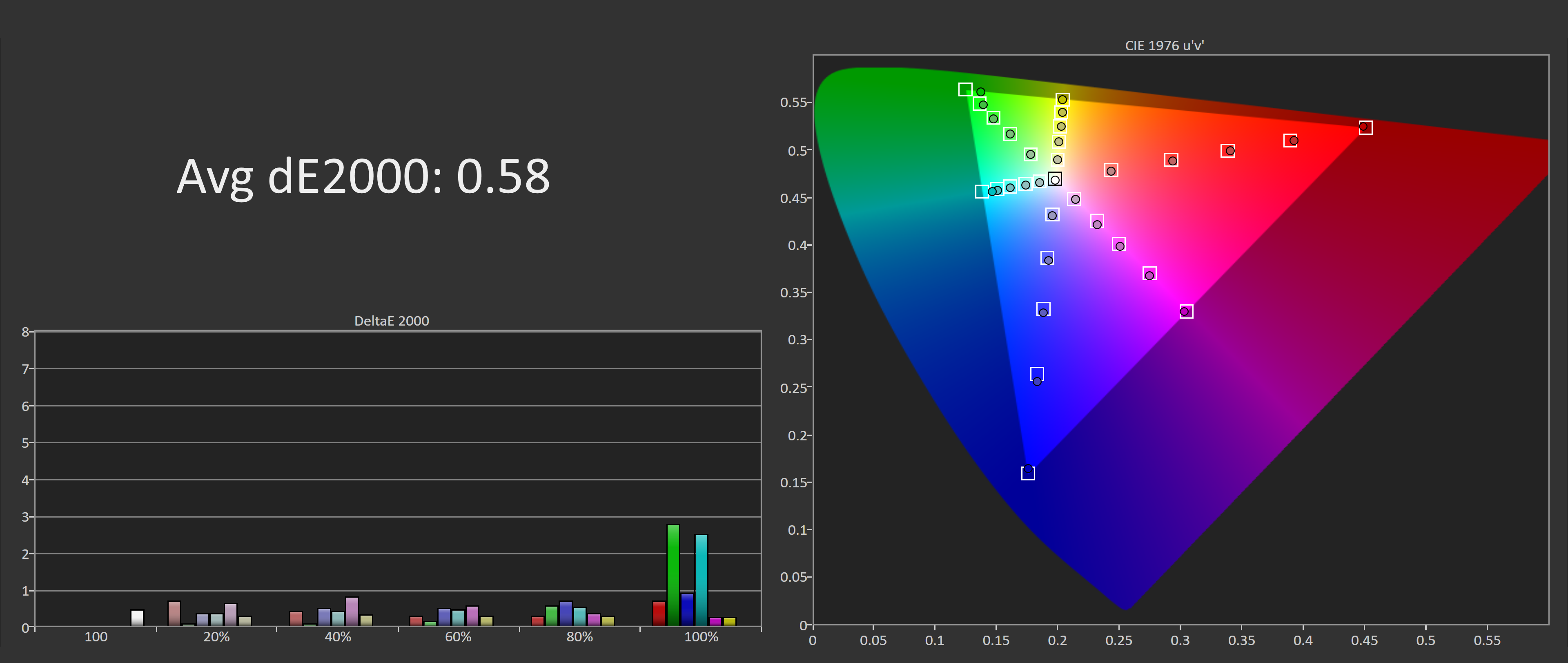
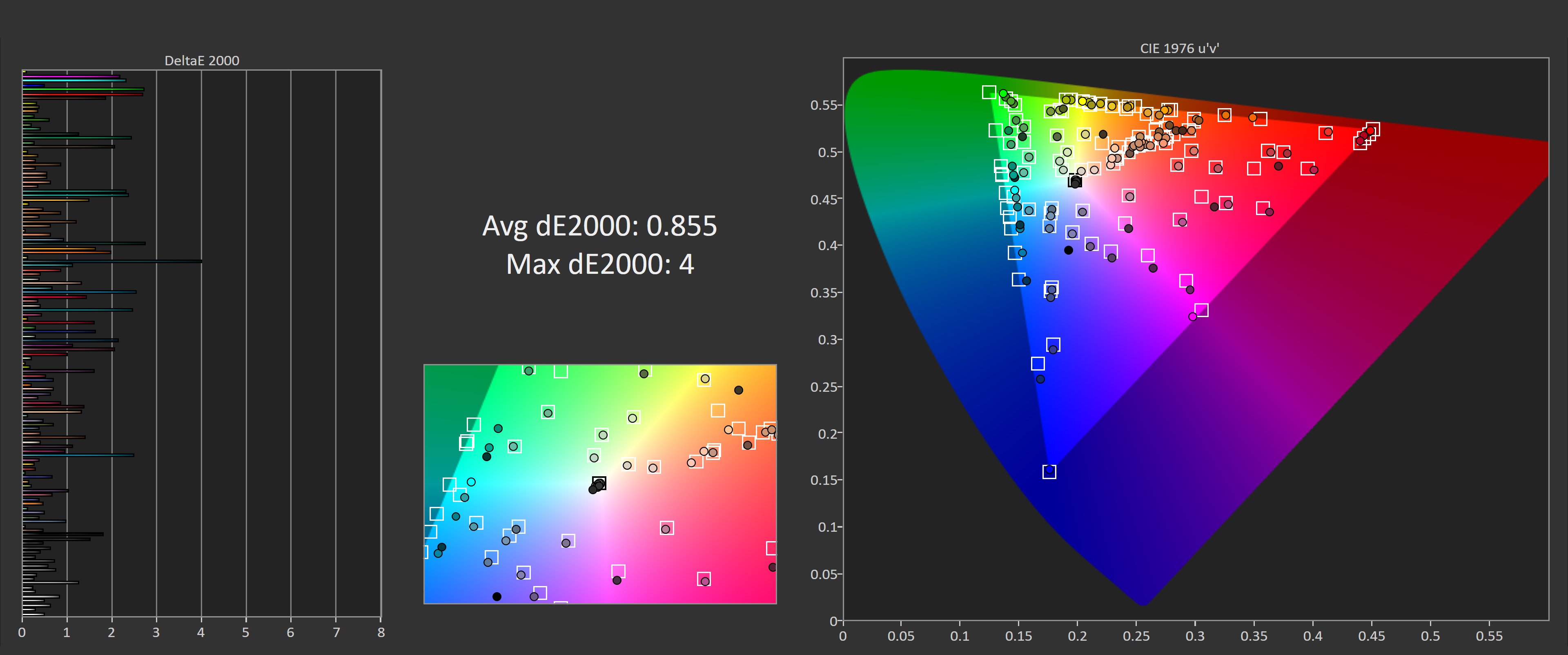
Il n'y a pas grand-chose à faire pour améliorer les choses en utilisant les commandes OSD étant donné que le point blanc est déjà assez bon, donc la prochaine étape est un étalonnage complet. Comme d'habitude, cela résout la plupart de nos problèmes avec les performances d'usine de cet écran, nous resserrant jusqu'à une moyenne deltaE inférieure à 1,0 dans tous les domaines. Ce n'est pas parfait, encore une fois, nous rencontrons des problèmes d'écrêtage avec le vert et le cyan, donc nous ne recommanderions pas cet écran pour un travail critique en couleur, mais pour un écran de moins de 100 $, cela peut offrir d'excellentes performances couleur.
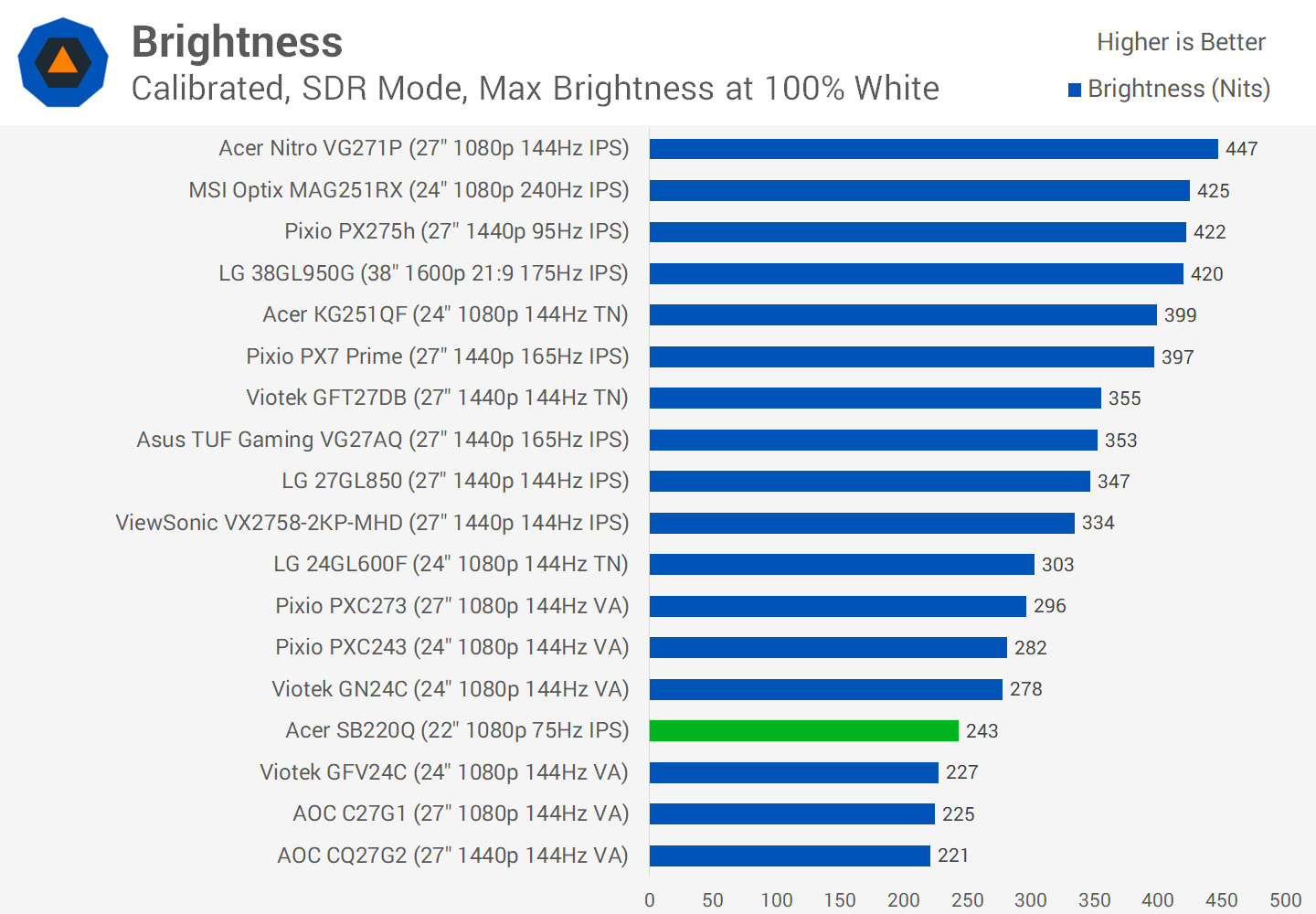
La luminosité du SB220Q est médiocre à 240 nits après l'étalonnage, mais pas trop loin de la plupart des moniteurs économiques. C'est encore assez lumineux pour la plupart des cas d'utilisation, mais si vous avez un environnement de visualisation très lumineux comme une pièce ensoleillée, cela pourrait ne pas être suffisant.
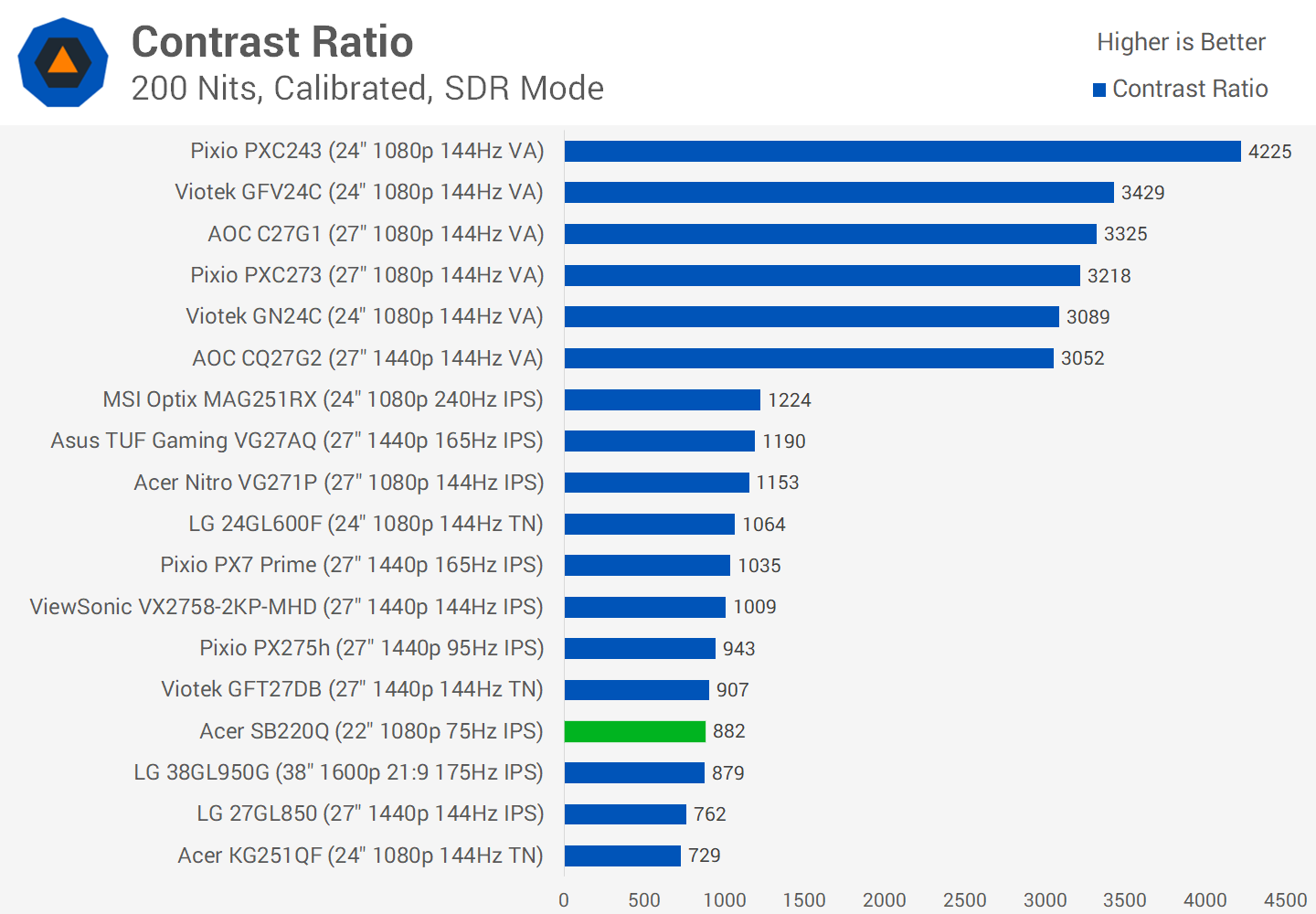
Le rapport de contraste est médiocre. Ce n'est pas surprenant étant donné qu'il s'agit d'un panneau IPS bon marché, mais 882: 1 le place dans les échelons inférieurs de nos graphiques, ce qui est généralement faible pour un IPS. Si vous voulez de meilleurs niveaux de noir et un meilleur rapport de contraste, vous devrez débourser pour un écran VA. Il convient également de souligner qu'il s'agit d'un panneau 6 bits natif qui atteint 8 bits via FRC, de sorte que la bande de couleurs avec des dégradés est un peu plus perceptible ici qu'avec un véritable affichage 6 bits.
Les angles de vision sont excellents et le revêtement gère bien les reflets, donc malgré l'absence de noirs les plus percutants, l'expérience de visionnement ici pour les couleurs est assez bonne. Si vous faites du travail de bureau, regardez quelques vidéos YouTube et ainsi de suite, il est difficile de se plaindre de ce que propose le SB220Q.
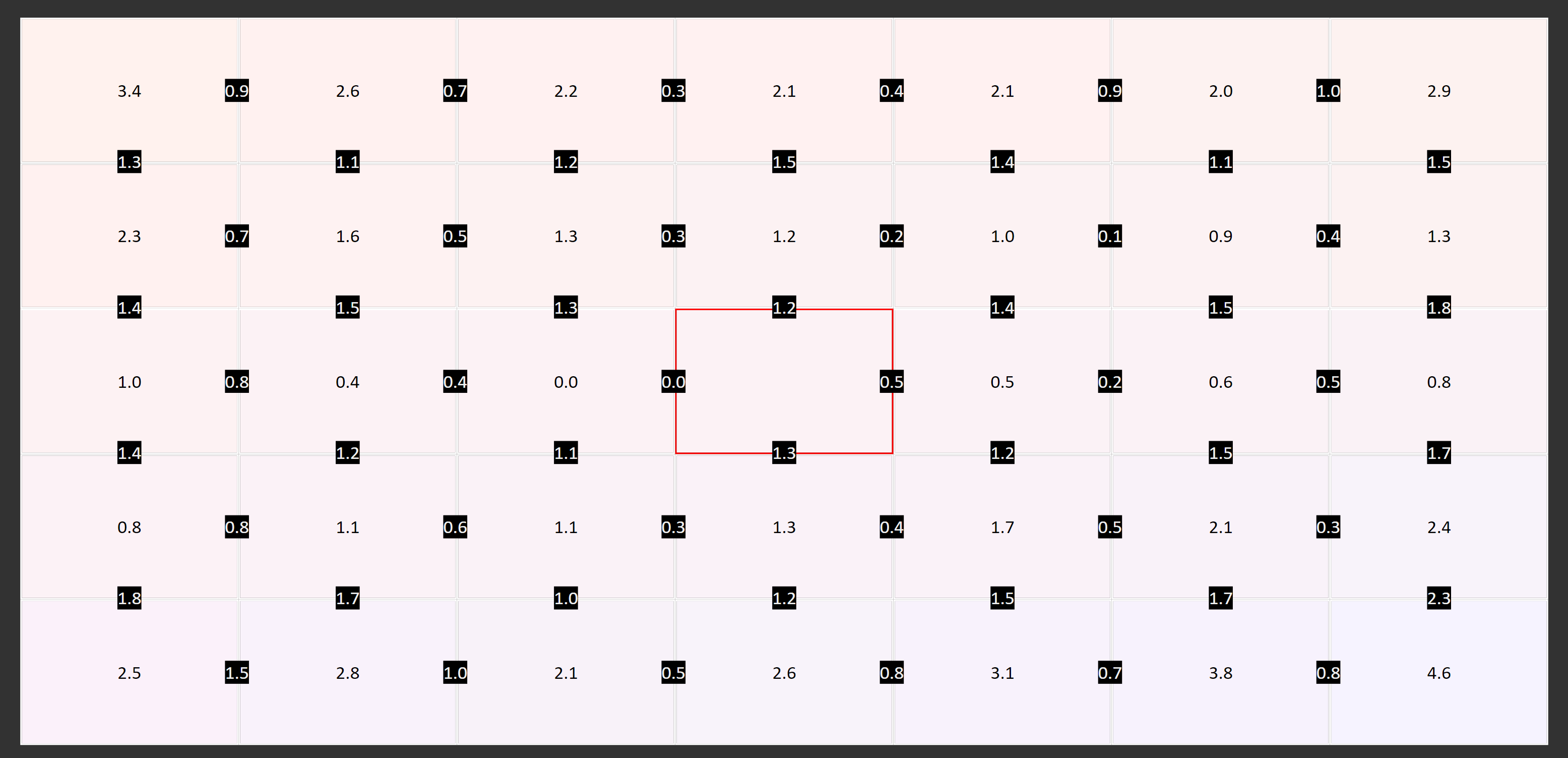
L'uniformité est également bonne. Pas le meilleur que nous ayons vu, mais la zone centrale est bien sous contrôle. Il y avait un peu de chute en haut à gauche et en bas à droite de mon unité de vente au détail, et il y avait aussi une petite quantité de lueur IPS perceptible dans des environnements de visualisation plus sombres, mais rien de trop terrible.
Emballer
Vous devriez maintenant avoir une assez bonne idée de la façon dont l'Acer SB220Q fonctionne en tant que moniteur inférieur à 100 $. Nous n'avons pas examiné une tonne de moniteurs dans cette catégorie de prix malgré leur popularité, mais voici quelques réflexions et comparaisons finales basées sur ce que nous attendons d'un produit d'entrée de gamme.
Pour atteindre ce type de prix, il a clairement fallu faire de nombreux compromis. En dehors des performances du panneau, la petite taille de 21,5 pouces et le manque de montage VESA sautent immédiatement aux yeux, en plus du design terne. Mais ce sont des domaines communs où nous nous attendons à ce que les coûts soient réduits et honnêtement, pour de nombreux cas d'utilisation, ce n'est pas grave.

En termes de performances réelles du panneau, nous pensons que l'Acer SB220Q est parfaitement adapté pour la visualisation de base, les tâches de bureau, la productivité, la lecture vidéo et ce genre de tâches. Nous obtenons un bon étalonnage en usine avec un point blanc très solide. Il n'y a pas de teinte évidente et cela le rend idéal pour l'édition de documents et la navigation sur le Web, qui est toujours dominé par de vastes zones blanches. Combinez cela avec d'excellents angles de vision et une uniformité acceptable, et oui, pour un moniteur à 90 $, nous sommes impressionnés par les couleurs.
Comme on pouvait s'y attendre, le SB220Q n'est pas bon pour les jeux. Si vous avez été trompé par le taux de rafraîchissement de 75 Hz et la synchronisation adaptative au point de prix bon marché, malheureusement, aucun des modes de saturation n'est bon, nous laissant avec de mauvais niveaux de maculage ou de mauvais niveaux de fantôme inverse. Il s'agit d'un panneau IPS bas de gamme ultra abordable avec des temps de réponse lents. Et à son crédit, ce n'est probablement pas si différent des autres moniteurs IPS 60 à 75 Hz à peu près au même prix.
Avec les bas prix d'aujourd'hui pour les moniteurs 144 Hz 1080p, nous ne pensons pas que le SB220Q offre beaucoup pour son argent en tant qu'écran de jeu. Les Viotek GN24C, PXC243 et AOC C24G1 sont tous de 140 $ à 160 $. C'est ~ 60% plus cher que le SB220Q, mais ce que vous obtenez est au moins deux fois plus rapide et deux fois plus efficace pour la gestion des mouvements.

Mais bien sûr, 90 $ contre 150 $ pour de nombreux acheteurs comparent la pomme aux oranges. Pour environ 90 $, nous ne pouvons pas voir de bien meilleures options que le SB220Q.
Nous pensons que cette situation est quelque peu similaire aux cartes graphiques bas de gamme. La valeur n'est pas tout à fait là avec les GPU les moins chers absolus, et vous feriez mieux de monter d'un niveau vers le haut où vous obtenez des améliorations significatives. Ces moniteurs de 144 Hz sont si intéressants à l'heure actuelle que notre recommandation pour les moniteurs de jeu d'entrée de gamme va rester avec eux, mais pour une navigation Web plus simple, la productivité du bureau, YouTube, regarder des films, peut-être que vous le voulez comme deuxième moniteur, c'est vraiment pas mal pour 90 $.
